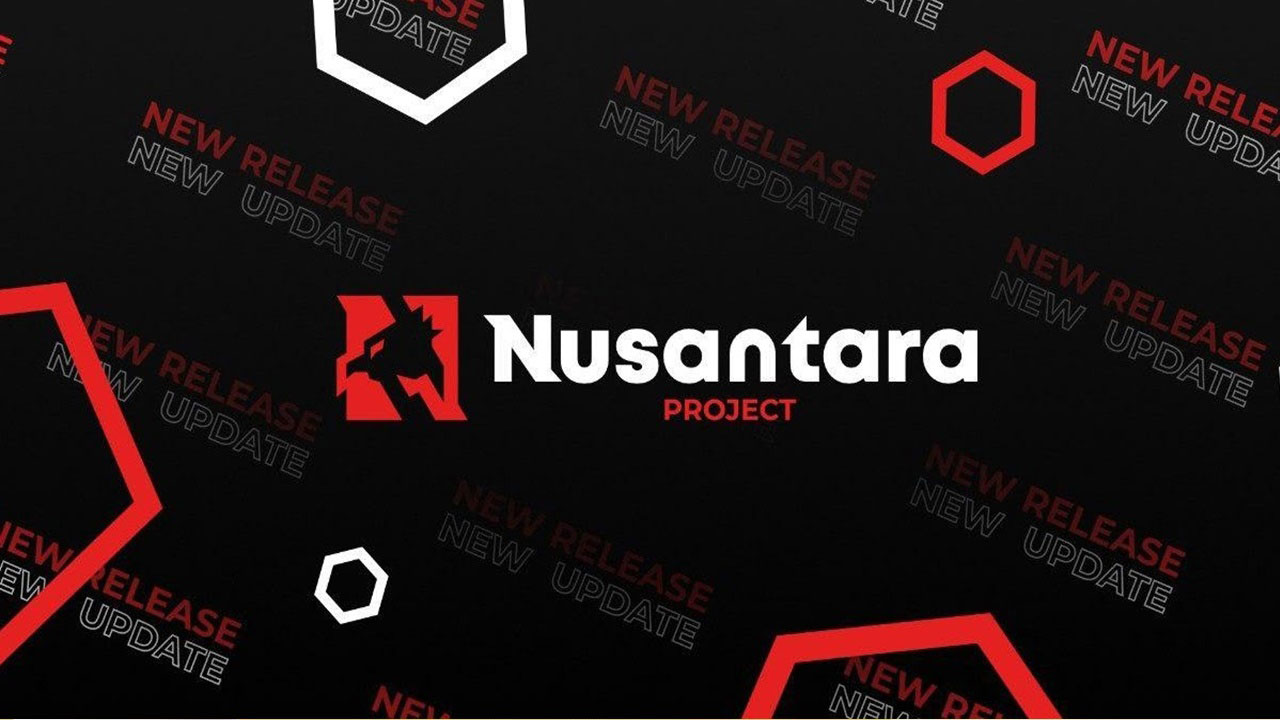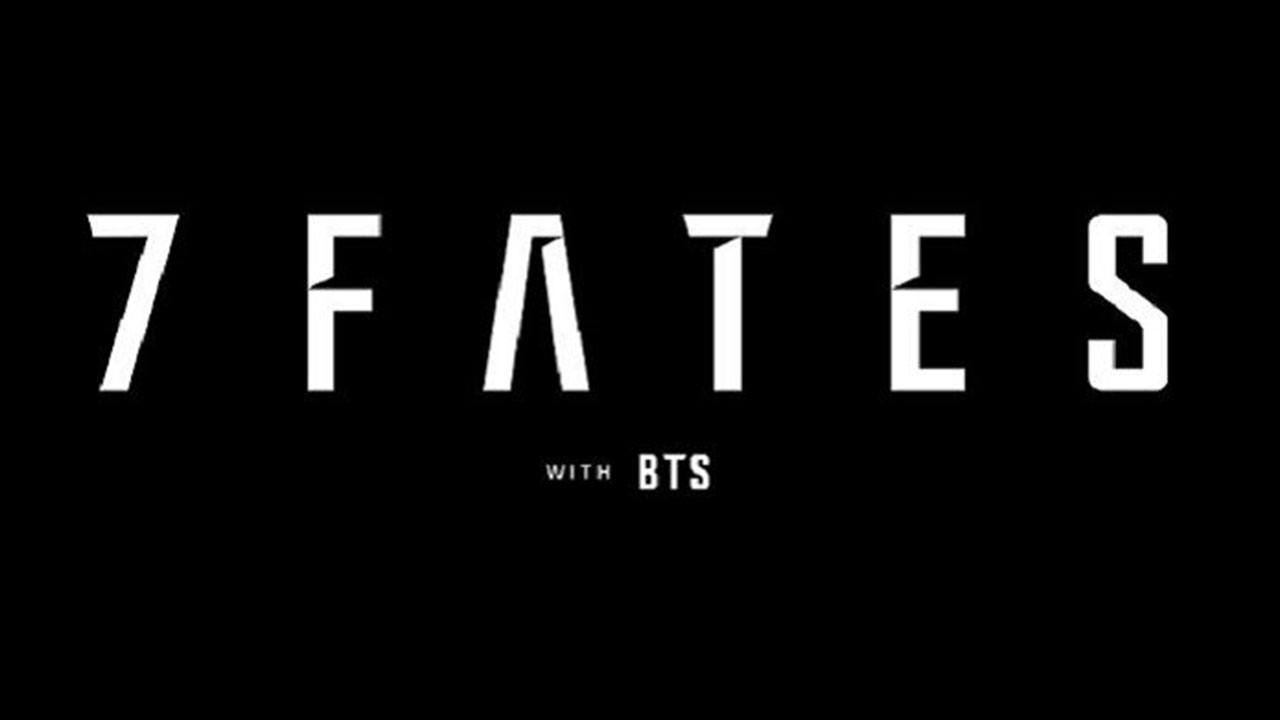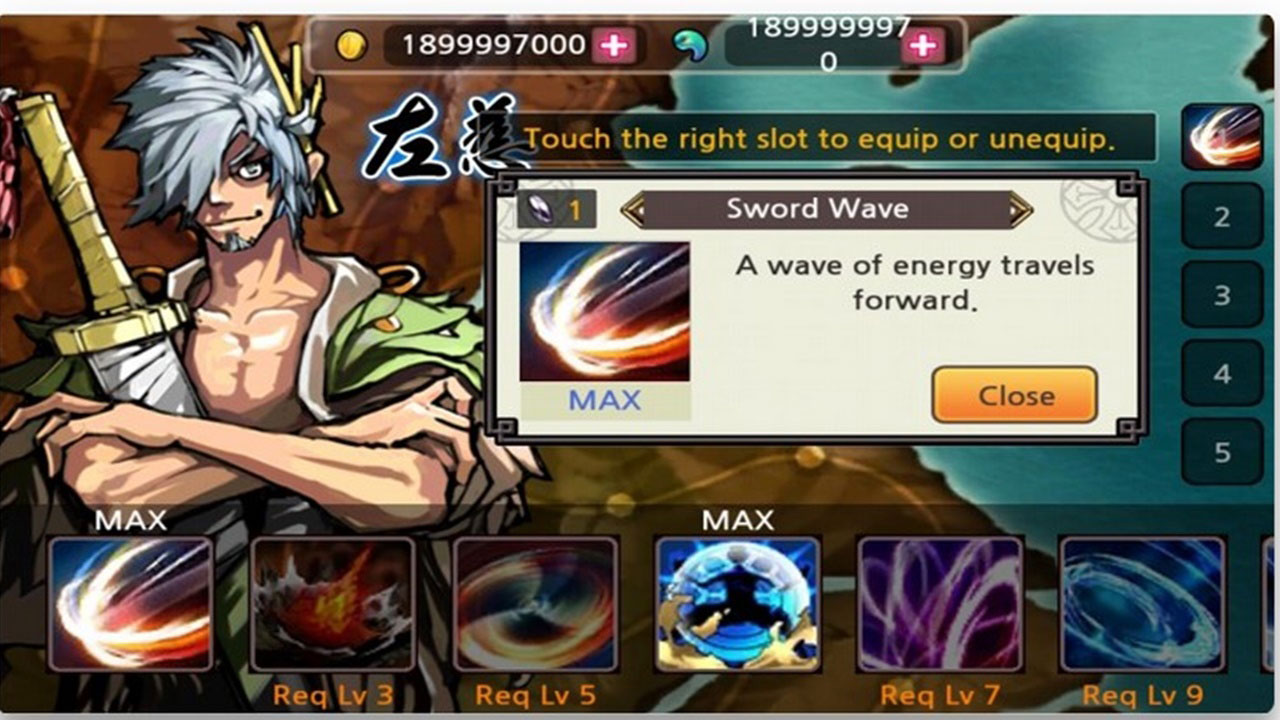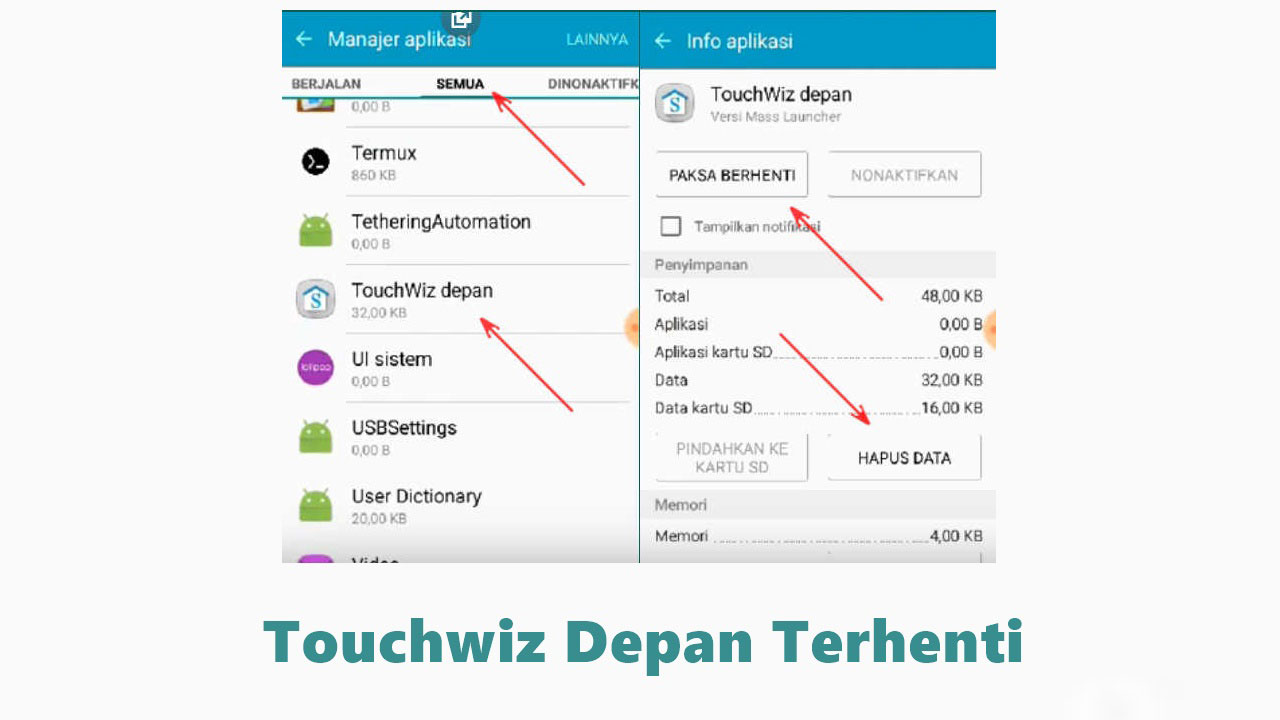
5 Cara Atasi Touchwiz Depan Terhenti di Android Samsung – Setiap merek android tentunya memiliki sistem, prosedur dan ketentuan yang berbeda-beda dalam pengoperasiannya. Seperti Touchwiz Samsung yang sangat signifikan dalam penggunaannya.
Fitur Touchwiz yang hanya ada pada jenis smarphone android Samsung dapat diartikan sebagai aplikasi laucher bawaan yang sewaktu-waktu bisa berhenti secara tiba-tiba dengan notifikasi tulisan “sayangnya, Touchwiz depan telah terhenti” atau “unfortunately, Touchwiz home Has Stopped”.
Bagi sebagian besar pengguna Samsung, masalah Touchwiz eror tersebut menjadi sangat bermasalah dan mengganggu sebab setelah muncul pesan seperti di atas maka otomatis pula layar mrnjadi blank alias berwarna hitam.
Apalagi jika sedang mengerjakan suatu tugas, sedang membahas pekerjaan dengan teman dan lain-lain.
Sebenarnya apa sih penyebab Touchwiz itu, dan bagaimana solusinya? Simak yuk ulasan Kami di bawah ini.
Mengatasi Touchwiz Depan Terhenti Tiba-Tiba
Untuk mengatasi Touchwiz ini, sudah kami ringkas dan akan Kami uraikan pada ulasan di bawah ini. Kalian bisa pahami dulu poin-poinnya dan lanjut praktekkan.
1. Hentikan Dan Hapus Data Touchwiz Home
Cara pertama yang cukup ampuh, cukup terkenal untuk mengatasi Touchwiz terhenti tiba-tiba adalah dengan cara paksa berhenti aplikasi dan hapus datanya. Cara ini akan membuat Touchwiz kembali pada posisi normal yaitu default, serta data history dan lainnya akan hilang permanen.
Begini. Bukalah menu pengaturan, lalu klik aplikasi, Tap semua dan carilah Touchwiz Home, lalu tap lagi, kemudian paksa berhenti dan terakhir Hapus Data.
2. Install Aplikasi Launcher
Cara yang kedua yaitu menginstal aplikasi Launcher untuk mendukung fitur Touchwiz. Kalian bisa gunakan Laucher secara gratis seperti, S Laucher, Galaxy Laucher, GO Laucher, S Laucher For Galaxy Touchwiz, Touchwiz Killer dan lain-lain.
3. Reboot Smartphone Android
Setelah kalian lakukan cara satu dan dua di atas tadi, maka matikan smartphone Samsung kalian selama beberapa saat. Cabut baterai, SIM, CARD, SD Card. Diamkan beberapa saat lalu pasang lagi dan nyalakan hp kalian.
4. Factory Riset Android
Apabila ketiga cara di atas tadi belum berhasil, maka langkah terakhir, lakukanlah reset android Samsung kalian. Yang berarti semua data akan kembali ke peraturan pabrik. Jadi sebelum reset, pastikan data -data yang kalian butuhkan sudah aman.
5. Finish dan Normal kembali
Bagaimana, mudah kan? Semoga ulasan Kami bermanfaat ya, Sob!
Akhirnya,
Demikian yang dapat Kami sampaikan tentang ulasan yang satu ini, semoga dapat menambah wawasan dan bermanfaat.
Jangan lupa terus pantau rapikan.com setiap hari, untuk mendapatkan ulasan informasi terupdate dan penting lainnya. Terimakasih.
kan.com, ya!